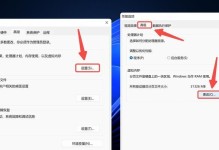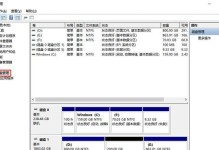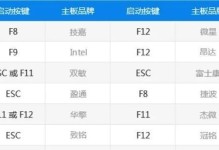电脑磁盘错误是很常见的问题,它可能导致文件无法读取、数据丢失、系统崩溃等严重后果。及时处理电脑磁盘错误非常重要。本文将介绍一些有效的方法和技巧,帮助读者解决电脑磁盘错误问题。
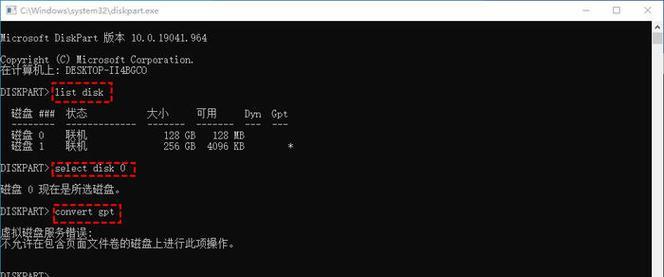
1.检查磁盘连接是否松动
如果电脑磁盘出现错误,首先要检查磁盘连接是否松动。有时候,连接不良或松动的数据线会导致磁盘无法正常读取。重新连接数据线可以解决此类问题。
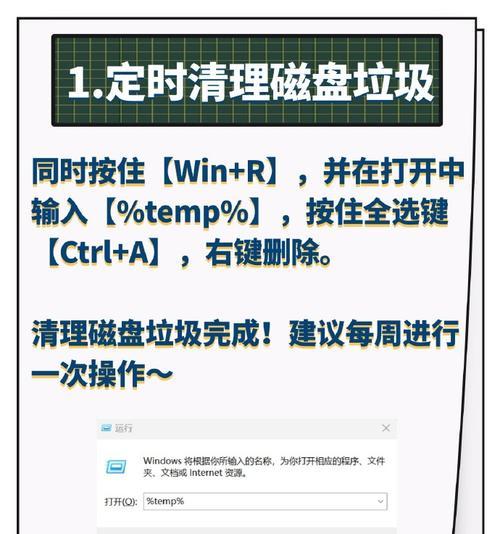
2.运行系统自带的磁盘检测工具
大多数操作系统都提供了内置的磁盘检测工具,例如Windows的"磁盘检查"和macOS的"磁盘工具"。通过运行这些工具,可以检查并修复磁盘上的错误。
3.使用第三方磁盘修复工具
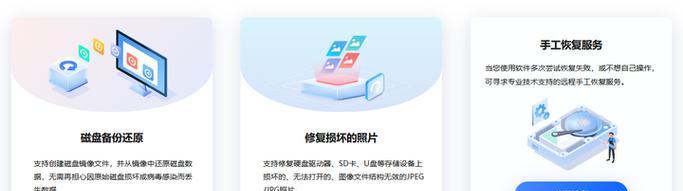
如果系统自带的磁盘检测工具无法解决问题,可以考虑使用一些第三方磁盘修复工具,例如"DiskGenius"或"EaseUSPartitionMaster"。这些工具通常具有更强大的功能,可以更好地修复磁盘错误。
4.重启电脑
有时候,电脑磁盘错误可能是由于系统或软件问题引起的。在这种情况下,重启电脑可能会解决问题。重启后,系统将重新初始化磁盘,并清除可能导致错误的临时文件和缓存。
5.检查磁盘驱动器是否需要更新
过时的磁盘驱动器可能导致磁盘错误。定期检查磁盘驱动器是否需要更新非常重要。可以通过访问硬件制造商的网站或使用驱动程序更新工具来获取最新的驱动程序。
6.清理磁盘垃圾文件
磁盘垃圾文件可能占据大量存储空间,导致磁盘读写速度变慢并引发错误。定期清理磁盘上的垃圾文件是必要的。可以使用系统自带的磁盘清理工具或第三方工具来完成此任务。
7.运行病毒扫描
病毒感染也可能导致电脑磁盘错误。运行一次全面的病毒扫描是非常重要的。可以使用杀毒软件或在线病毒扫描工具来检测和清除可能存在的病毒。
8.修复损坏的文件系统
如果磁盘错误导致文件系统损坏,可以使用命令行工具或专业的文件系统修复工具来修复它。例如,在Windows系统中,可以使用"chkdsk"命令来修复NTFS文件系统的错误。
9.备份重要数据
在尝试修复磁盘错误之前,务必备份重要的数据。有时候,修复过程中可能会导致数据丢失。及时备份数据是非常重要的,以防万一。
10.使用数据恢复软件
如果磁盘错误无法修复并导致数据丢失,可以尝试使用专业的数据恢复软件来恢复丢失的文件。这些软件可以扫描磁盘并尝试从损坏的区域恢复数据。
11.更换磁盘
如果磁盘错误无法通过上述方法解决,并且频繁出现问题,那么可能需要考虑更换磁盘。磁盘老化或硬件故障可能导致错误无法修复。
12.定期维护电脑
定期维护电脑可以帮助预防和减少磁盘错误的发生。保持操作系统和软件更新,清理磁盘垃圾文件,运行病毒扫描等都是保持电脑健康的重要步骤。
13.增加磁盘冷却
长时间使用电脑,尤其是在高负载下,磁盘可能会过热,从而导致错误。为了减少这种风险,可以考虑增加磁盘冷却措施,例如安装风扇或使用散热器。
14.寻求专业帮助
如果以上方法都无法解决电脑磁盘错误问题,建议寻求专业帮助。专业的技术人员具有更深入的知识和经验,可以更好地帮助解决复杂的问题。
15.
电脑磁盘错误是一个常见但令人头疼的问题。然而,通过合适的方法和技巧,我们可以有效地解决这些问题。及时检查连接、运行系统自带工具、使用第三方工具、更新驱动程序、清理垃圾文件、运行病毒扫描以及备份数据等措施都可以帮助我们修复磁盘错误。如果问题无法解决,寻求专业帮助也是一个明智的选择。重要的是,定期维护电脑并保持良好的使用习惯,可以预防许多磁盘错误的发生。